실전! 스프링 부트와 JPA 활용 1 을 보면서 프로젝트를 진행한다.
먼저 스프링 부트의 프로젝트 생성 방법부터 알아보자.
사전 준비물
- Java 11
- IDE(통합개발환경) : IntelliJ 또는 Eclipse 설치
스프링 부트 프로젝트를 만드는 방법은 2가지
1. 스프링 부트 스타터 ( https://start.apring.io/ ) 에서 프로젝트 생성하기
2. IDE 환경에서 프로젝트 생성하기
저는 스프링 부트 스타터 홈페이지를 통해 만들어보겠습니다.
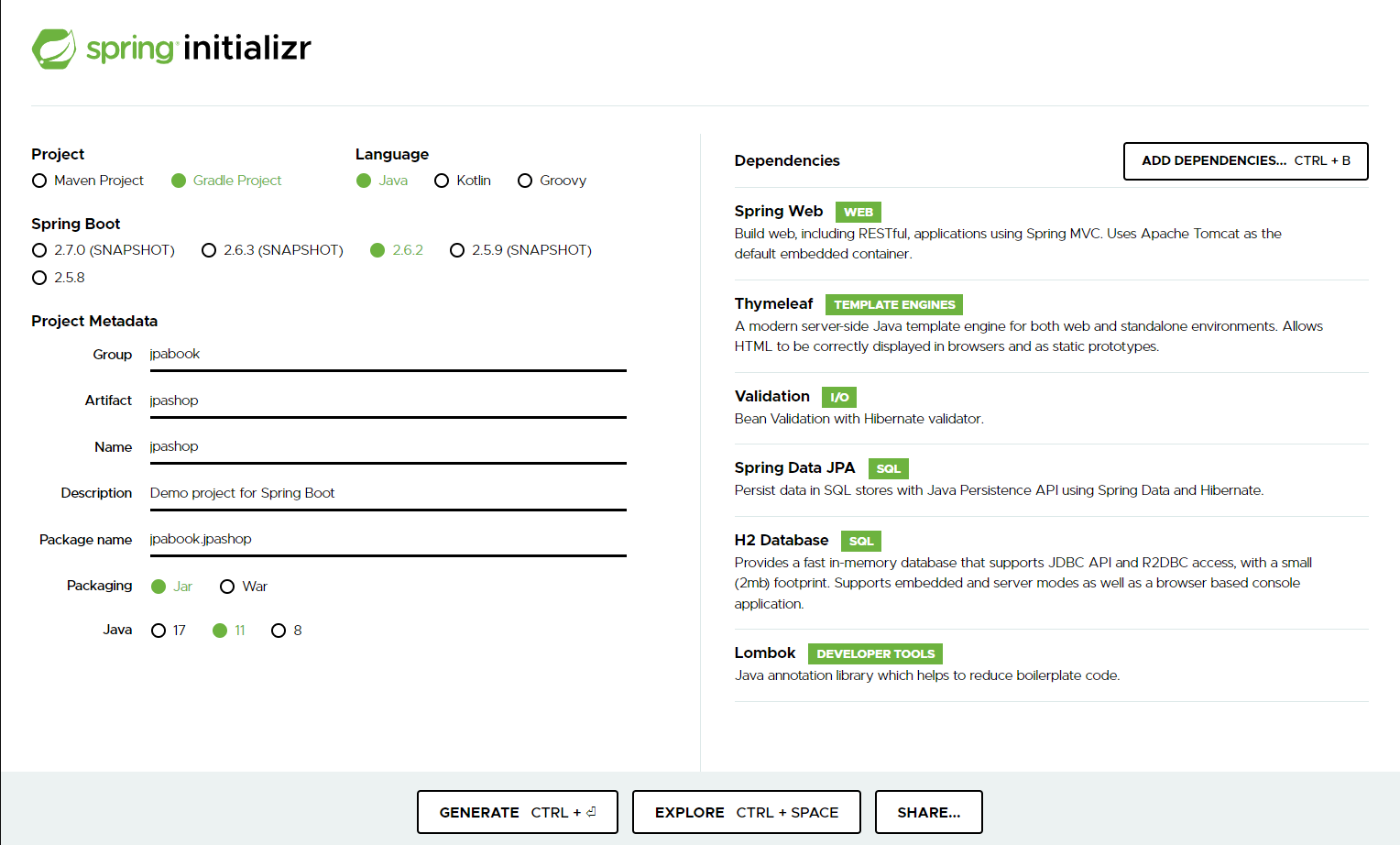
위와 같이 스프링 부트 스타터 사이트에서 설정하여 만드는 것이다.
간단하게 설명해보겠다.
Project
Maven은 스프링 프로젝트에서 pom.xml이란 이름으로 쓰고,
Gradle은 스프링 부트, 안드로이드에서 쓰고 있다.
최근에는 Gradle로 많이 쓰는 추세이다.
Language
프로젝트에 쓸 프로그래밍 언어 선택
Spring Boot
스프링 부트 버전을 선택
Project Metadata
프로젝트에 대한 정보들이다. 이 중에서 Packaging이 있는데
Jar( Java Archive )는 JRE( Java Runtime Environment )만 존재하면 프로젝트를 구동할 수 있고,
War( Web Application Archive )는 별도의 웹 서버나 WAS가 있어야 프로젝트 구동이 가능하다.
Java
자바 버전을 선택
Dependencies
의존성 관리라고 하며 내가 쓸 라이브러리를 추가하면 거기에 의존 관계에 있는 것들까지 전부 설치해준다.
- Spring Web : 웹 어플리케이션 개발할 때 꼭 필요한 것
- Thymeleaf : JSP 대신에 쓰는 모던 서버사이드 자바 템플릿 엔진이다. Spring Framework에서는 기본적으로 JSP를 권장하지 않으며 Thymeleaf를 기본 제공하고 권장한다.
- Spring Data JPA : Spring + JPA를 활용한 유틸리성 라이브러리라고 보면 된다.
- H2 Database : 개발하거나 테스트할 때 좋은데, DB 내장해서 사용할 수 있고 간단하게 교육용으로 좋음.
- Lombok : 지루한 코드를 자동으로 만들어주는데 실무에서도 많이 쓴다.
View Template Engine 이란?
Controller가 Model을 통해 전달받는 데이터를 이용해 동적인 웹페이지를 생성할 수 있도록 돕는 엔진이다.
이렇게 사이트에서 설정을 하고나면 GENERATE 버튼을 클릭한다.
그러면 압축파일이 나오는데 그것이 프로젝트 파일이다.
적당한 경로에 풀어서 IDE에서 그 폴더 안에 있는 build.gradle을 open 한다.

프로젝트가 열리고 설치가 다 됐다면 JpashopApplication을 들어가서 저 초록색 시작버튼을 눌려 실행시킨다.
참고로 위에 설정한 이름에 따라 위 파일명이 바뀌게 될 것이니 당황하지 말자.

톰캣으로 8080포트에 서버를 열었다고 보면 된다.
http://localhost:8080 으로 들어가자.

위와 같은 페이지가 뜬 것이라면 잘 된것이다.
이제 Lombok이 제대로 되는지 확인해보자.
Lombok(롬복)을 쓰려면 플러그인을 설치해야 한다.
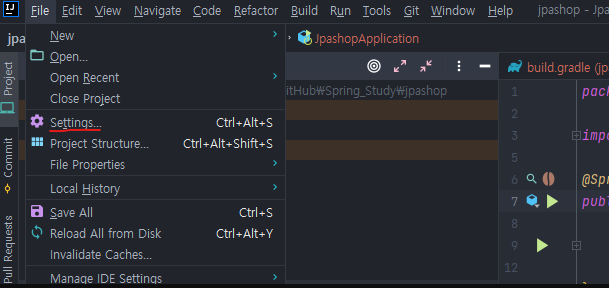
윈도우라면 위와 같이 들어가고 아니라면 저 위치에 Prefences 라고 있을 것이다.
클릭하면 환경 설정 창이 나온다.
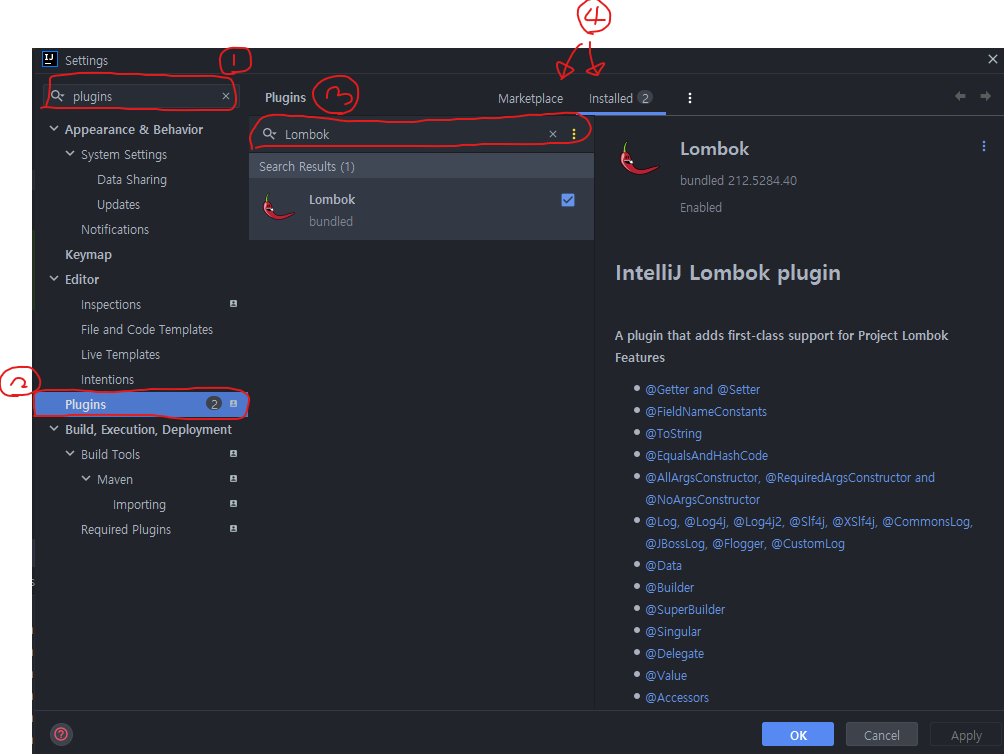
plugins을 검색한다. -> plugins 클릭 -> Lombok 검색 -> Marketplace 또는 Installed에 있는지 확인하고 없으면 설치하거나 업데이트를 한다.
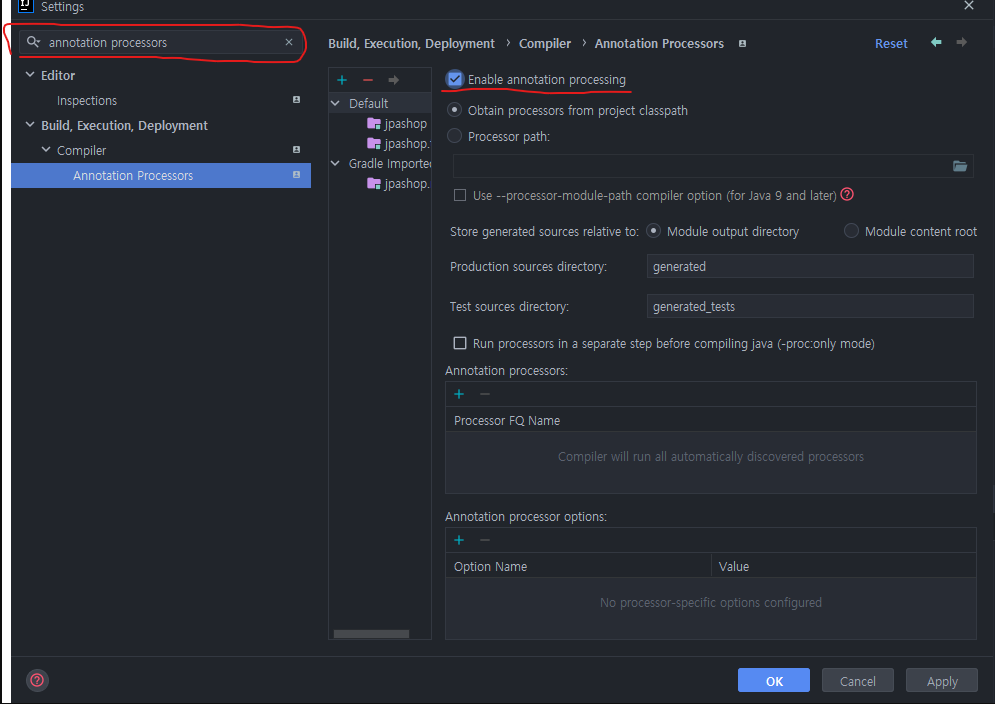
다시 환경설정에서 annotation processors를 검색하여 들어간다.
그리고 Enable annotation processing을 체크하여 OK 버튼을 누른다.
이제 Lombok이 잘 됐는지 테스트를 해보자.
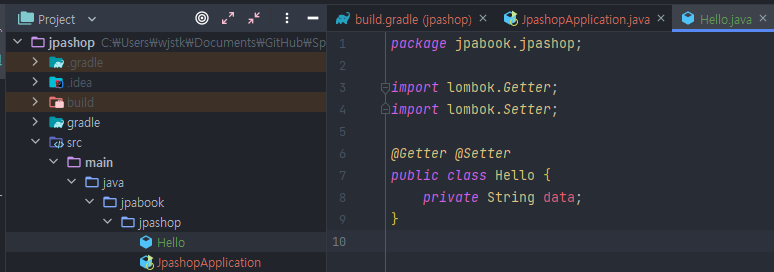
java class 파일인 Hello를 만들고 위와 같이 @Getter 와 @Setter를 작성한다.
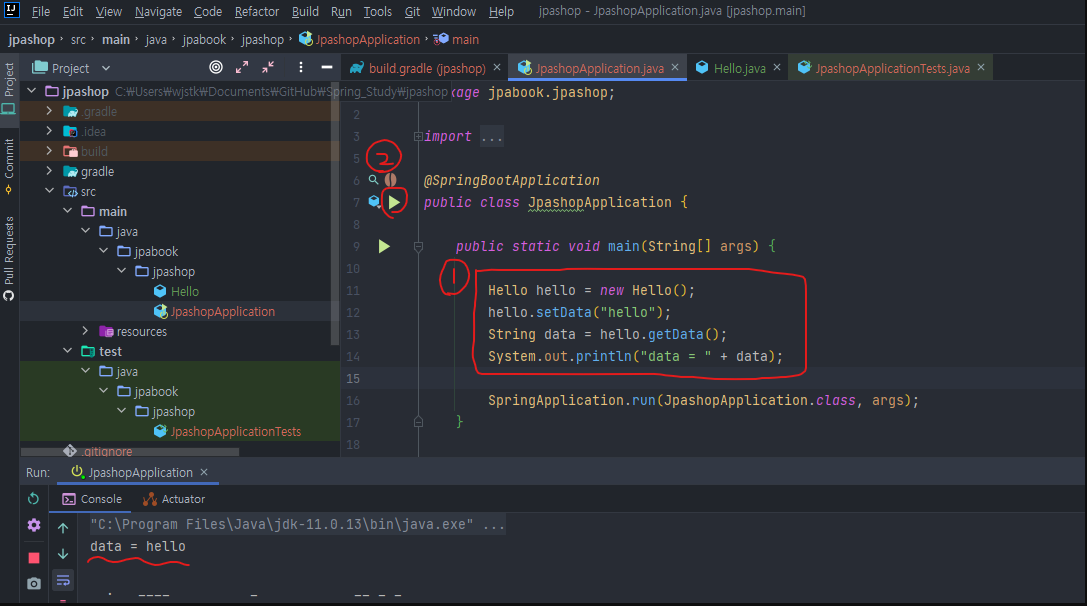
JpashopApplication에 1번처럼 작성한 후 2번인 초록색 버튼을 눌려 실행한다.
콘솔창에 위와 같이 뜬다면 Lombok이 제대로 설치가 된 것이다.
그리고 최근 IntelliJ 버전은 Gradle로 실행을 하는 것이 기본 설정이다.
이렇게 하면 실행속도가 느리기에 다음과 같이 자바로 바로 실행하게 하여 실행속도를 높여보자.
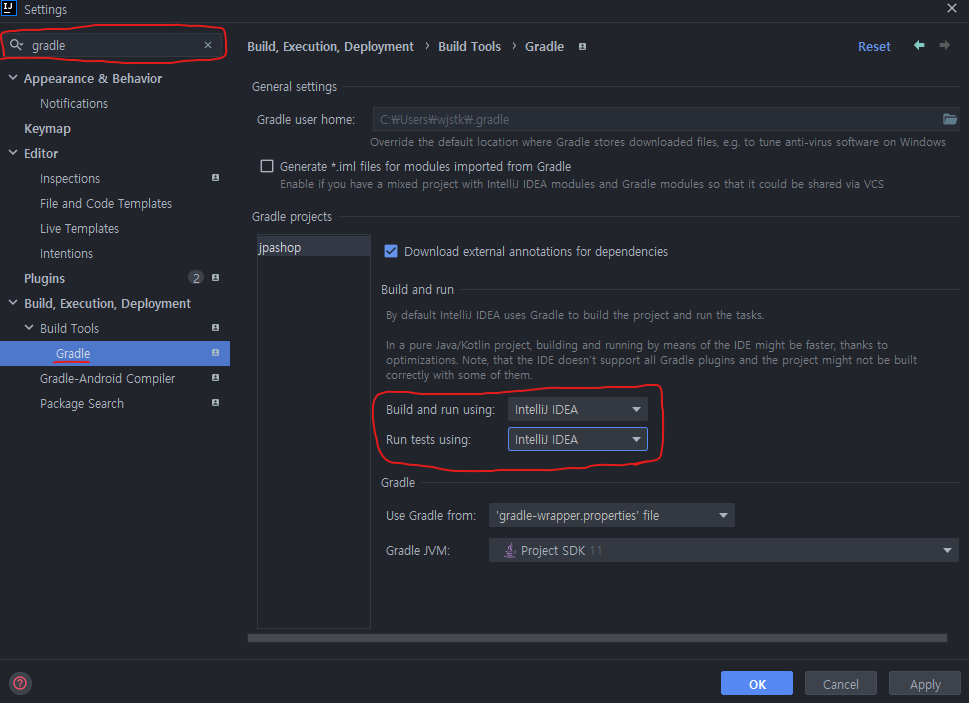
환경설정에서 gradle을 검색하여 들어간다.
그 후 빨간색 상자에 있는 Build and run using 과 Run tests using을 IntelliJ IDEA로 바꾼다.
이렇게하면 스프링 부트 초기설정이 끝났다.
'Spring > Spring' 카테고리의 다른 글
| 스프링부트 시큐리티 - 일반 로그인과 회원가입 (0) | 2022.03.17 |
|---|---|
| IntelliJ 파일 업로드 주의사항 (2) | 2022.03.16 |
| Entity 보다는 DTO로 반환하자. (0) | 2022.03.16 |
| 스프링부트 View 환경설정 (0) | 2022.01.24 |
| 스프링부트 라이브러리 살펴보기 (0) | 2022.01.12 |
